Win7怎么取消远程访问 Win7取消远程访问的方法
时间:2017-07-04 来源:互联网 浏览量:
今天给大家带来Win7怎么取消远程访问,Win7取消远程访问的方法,让您轻松解决问题。
如果你的电脑出现了问题,很多人应该都有过曾经让别人远程访问操作过自己的电脑的经历。相信除了享受了功能的便捷,也会深深感受到黑客们攻击自己的电脑可以拿走什么。而Win7除了拥有远程访问功能外,还开启了风险极高的可远程访问注册表的路径,安全系数更加令人担忧。Win7如何取消远程访问?本次,为大家演示删除电脑远程访问功能图文教程,你若有此担忧就学一手吧!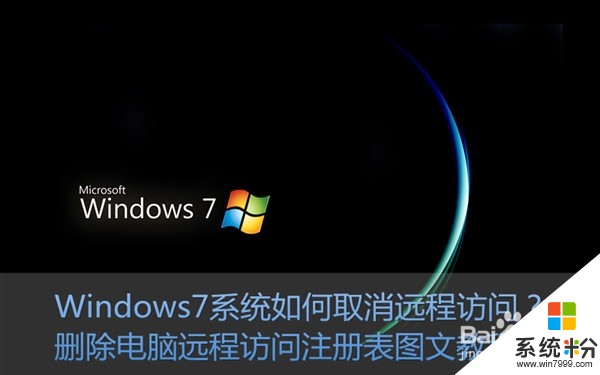
操作方法:
第一步、在“开始”菜单的搜索栏里面输入“本地安全”,并按下“回车键”即可打开“本地安全组策略”
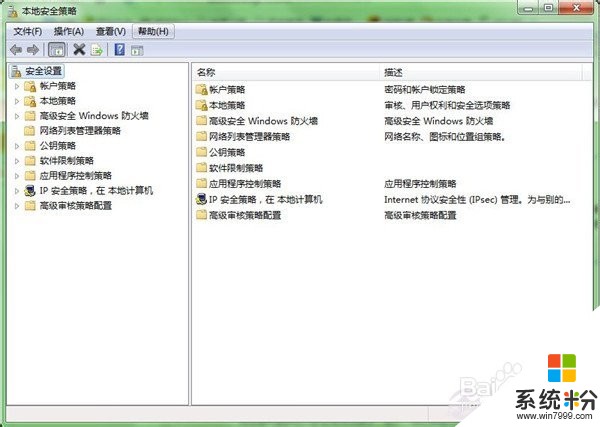 第二步、 在“本地安全组策略”窗口的左侧,依次找到“安全设置”-“本地策略”-“安全选项
第二步、 在“本地安全组策略”窗口的左侧,依次找到“安全设置”-“本地策略”-“安全选项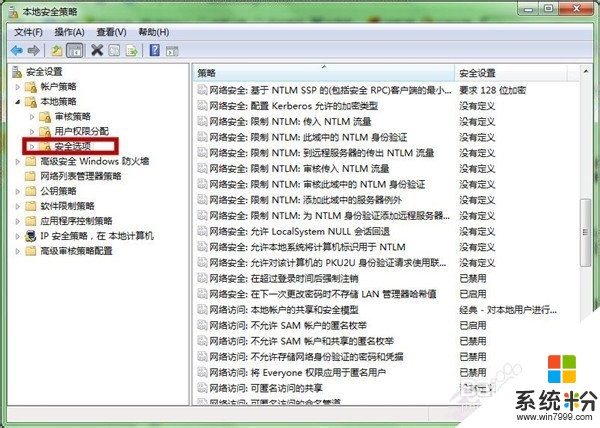 第三步、鼠标单击“安全选项”,并在窗口的右侧,往下拉,找到“网络访问:可远程访问的注册表路径和子路径”。
第三步、鼠标单击“安全选项”,并在窗口的右侧,往下拉,找到“网络访问:可远程访问的注册表路径和子路径”。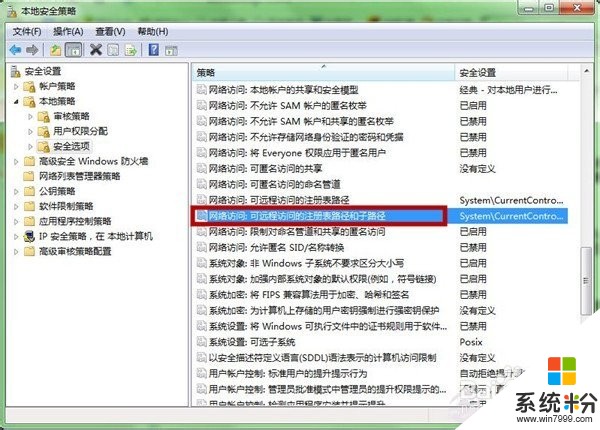 第四步、 我们双击“网络访问:可远程访问的注册表路径和子路径” 删除注册表路径,再点击“确定”即可关闭远程访问了。
第四步、 我们双击“网络访问:可远程访问的注册表路径和子路径” 删除注册表路径,再点击“确定”即可关闭远程访问了。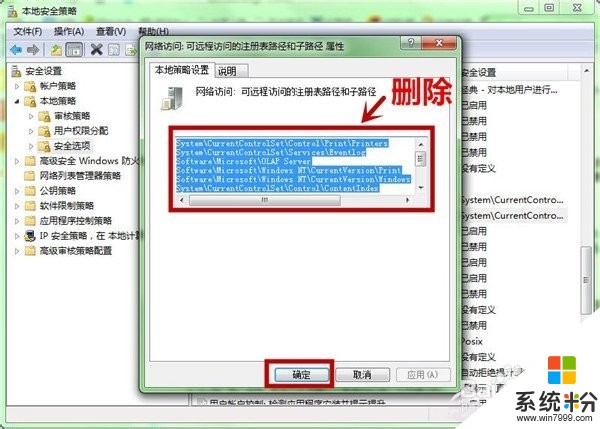 后记:虽然说安远程访问是非常常见的功能,但是可远程访问的注册表,就一般没有这个需要而且会更容易被黑客攻击。建议我们删除电脑远程访问注册表,更好的保护自己电脑的安全。
后记:虽然说安远程访问是非常常见的功能,但是可远程访问的注册表,就一般没有这个需要而且会更容易被黑客攻击。建议我们删除电脑远程访问注册表,更好的保护自己电脑的安全。
以上就是Win7怎么取消远程访问,Win7取消远程访问的方法教程,希望本文中能帮您解决问题。
我要分享:
相关教程
- ·win7旗舰版取消远程访问连接的方法【图文】
- ·Win7如何关闭远程访问注册表路径 Win7怎么关闭远程访问注册表路径
- ·Win7系统宽带连接无法加载远程访问管理服务器怎么解决 Win7系统宽带连接无法加载远程访问管理服务器如何解决
- ·怎样取消远程连接登录密码? Win7远程连接无需密码的设置方法有哪些
- ·如何解决win7旗舰版系统无法加载远程访问服务连接管理器 win7旗舰版系统无法加载远程访问服务连接管理器的解决方法
- ·怎样在win7电脑中取消UAC弹窗询问 在win7电脑中取消UAC弹窗询问的方法
- ·win7原版密钥 win7正版永久激活密钥激活步骤
- ·win7屏幕密码 Win7设置开机锁屏密码的方法
- ·win7怎么硬盘分区 win7系统下如何对硬盘进行分区划分
- ·win7 文件共享设置 Win7如何局域网共享文件
Win7系统教程推荐
- 1 win7原版密钥 win7正版永久激活密钥激活步骤
- 2 win7屏幕密码 Win7设置开机锁屏密码的方法
- 3 win7 文件共享设置 Win7如何局域网共享文件
- 4鼠标左键变右键右键无法使用window7怎么办 鼠标左键变右键解决方法
- 5win7电脑前置耳机没声音怎么设置 win7前面板耳机没声音处理方法
- 6win7如何建立共享文件 Win7如何共享文件到其他设备
- 7win7屏幕录制快捷键 Win7自带的屏幕录制功能怎么使用
- 8w7系统搜索不到蓝牙设备 电脑蓝牙搜索不到其他设备
- 9电脑桌面上没有我的电脑图标怎么办 win7桌面图标不见了怎么恢复
- 10win7怎么调出wifi连接 Win7连接WiFi失败怎么办
Win7系统热门教程
- 1 win7系统无法连接小米蓝牙耳机怎么办
- 2 win7开机时提示正在安装更新怎么解决|win7系统开机提正在安装更新怎么回事
- 3 W7系统电脑优化设置的几种方法
- 4windows7事件查看器无法打开怎么办
- 5win7怎么开启telnet服务|win7开启telnet的方法
- 6win7网速太慢如何提网速? win7网速太慢提网速的方法
- 7win7旗舰版将usb卸载的方法 win7旗舰版如何把USB的驱动给卸载了
- 8电脑win7系统桌面右下角无法显示QQ图标设置的方法 电脑win7系统桌面右下角无法显示QQ图标如何设置
- 9Win7系统无法安装驱动程序的原因汇总
- 10Win7系统弹出模块xxx.dll已加载但找不到接入口DLLRegisterServer该怎么解决?
最新Win7教程
- 1 win7原版密钥 win7正版永久激活密钥激活步骤
- 2 win7屏幕密码 Win7设置开机锁屏密码的方法
- 3 win7怎么硬盘分区 win7系统下如何对硬盘进行分区划分
- 4win7 文件共享设置 Win7如何局域网共享文件
- 5鼠标左键变右键右键无法使用window7怎么办 鼠标左键变右键解决方法
- 6windows7加密绿色 Windows7如何取消加密文件的绿色图标显示
- 7windows7操作特点 Windows 7的特点有哪些
- 8win7桌面东西都没有了 桌面文件丢失了怎么办
- 9win7电脑前置耳机没声音怎么设置 win7前面板耳机没声音处理方法
- 10多个程序或窗口之间切换 如何在windows7中利用快捷键切换多个程序窗口
